Удк 681. 3 Сидоров М. Е., Трушин О. В. Школа работы на ibm pc. Часть Уфа, 1996. с
| Вид материала | Книга |
- Удк 681 053: 681. 32: 007, 134.3kb.
- Удк 340. 6+681. 327+681 015 Д. В. Ландэ, В. Н. Фурашев, 450.24kb.
- Учебное пособие Рекомендовано учебно-методическим советом угаэс уфа-2006, 1339.31kb.
- Учебно-методический комплекс уфа 2009 удк 004 ббк, 598.63kb.
- Удк 681. 51: 303. 732+681 066 вопросы анализа проблем рыбохозяйственных комплексов:, 87.72kb.
- Удк 007. 52: 681 06 возможность вскрытия интуитивных представлений врачей при групповом, 198.06kb.
- Учебное пособие Рекомендовано учебно-методическим советом угаэс уфа-2005 удк 330., 1365.17kb.
- Курс лекций уфа 2006 удк 576. 4 Ббк 28. 073, 2080.69kb.
- Положение I открытого республиканского конкурса творчества «музыка цифр» Уфа, 210.26kb.
- Учебное пособие Уфа 2008 удк 616. 97: 616. 5(07) ббк 55., 7232.11kb.
While KeyPressed Do c:=ReadKey;
68
Приведем пример программы, выводящей на экран в различных текстовых режимах надпись в виде ступеньки с заданным шагом "dx" по оси "х", в каждой строке "у" , начиная с позиции (1, 1).
PROGRAM FAM;
Uses CRT;
var N : word; f, dx, x, y, i, j, xm, ym : byte;
BEGIN
for i:=0 to 9 do begin { режимы работы монитора }
if i<4 then N:=i else N:=256+i-4; if i=9 then N:=7;
textMode(N);
xm:=lo(WindMax)+1; ym:=hi(WindMax)+1;
write('xm=',xm, '_ym=',ym, '_N=',N, '_Нажмите Enter'); readln;
TextBackGround(1); clrscr; TextColor(14); x:=1;
f:=8; dx:=3; { f - длина фамилии + курсор, dx - приращение отступа}
for j:=1 to ym-1 do begin y:=j;
if (xm-x-f)<0 then x:=1; { контроль выхода надписи за экран }
gotoXY(x, y); write('ФАМИЛИЯ'); x:= x + dx; end;
Writeln; write('Нажмите Enter'); readln end;
TextMode(3)
END.
Практическое задание N 1. 34
1. Вывести на экран в различных текстовых режимах надпись в виде ступеньки с заданным шагом "dx" по оси "х", в каждой строке "у" , начиная с позиции (1, Ym) c направлением вверх, вправо.
2. Вывести на экран в различных текстовых режимах надпись в виде ступеньки с заданным шагом " dx<0 " по оси " х ", в каждой стороке " у " , начиная с позиции: (Xm-f, Ym) c направлением вверх, влево.
3/4. Модифицировать программы п. 1/2, выводя надписи в окнах разного цвета, с различным цветом символов. Размер окна определяется по оси "х" количеством символов в надписи плюс 2, по оси "у" размер равен 3 строчкам. После оператора GotoXY(x, y); следует оператор Window(x, y, xx, yy); и т. д.
5. В режимах N=1 и N=3 вывести на экран окна разного цвета с уменьшающимся размером (окно в окне). В первой позиции окон выводить номер окна. Использовать оператор цикла с условием ограничения размеров наименьшего окна, например: (x2-x1=2) or (y2-y1=0).
6. В режимах N=1 и N=3 вывести на экран окна разного цвета с координатами, определяемыми функцией Random с ограничением по размеру экрана, например: x1:=Random(Xm-1)+1; x2:=x1+Random(Xm-x1); Окна выводятся в операторе цикла с условием: до нажатия любой клавиши.
69
Приведем пример операторов для создание окон.
При регулярном размещении нескольких рядов одинаковых окон на экране можно использовать двойной цикл для раздельного изменения номера строки и столбца:
textmode(258); xm:= lo(windmax); ym:= hi(windmax); { размеры экрана }
Nx:= 4; Ny:= 4; { Nx, Ny - число окон }
hx:= xm div Nx; hy:= ym div Ny; { hx, hy - размер окна по X и по Y}
for i:= 0 to Nx-1 do { чередование столбцов }
for j:= 0 to Ny-1 do begin { наращивание строк }
x1:= 1+hx*i; x2:=x1+hx-1;
y1:= 1+hy*j; y2:=y1+hy-1;
window(x1, y1, x2, y2); TextBackGroung(i+j); ClrScr;
e
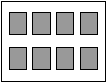 nd;
nd; Используя операторы MOD и DIV можно создать несколько
рядов одинаковых окон (карточек) на экране в одном цикле:
Randomize;
N:= Nx*Ny; Nc:= 3; { Nc-число цветов в колонке}
for i:= 0 to N-1 do begin
x1:= 1+hx*(i MOD Nx); x2:= x1+hx-1; {чередование столбцов}
y1:= 1+hy*(i DIV Nx); y2:= y1+hy-1; {наращивание строк}
window(x1, y1, x2, y2);
j:= 1+(i mod Nx); {номер столбца с карточкой}
c[i+1]:= 1+(j-1)*Nc+random(Nc); {номер цвета карточки}
TextColor(c[i+1]);
for k:= 1 to hx*hy do write('_'); { заполнение окна символами }
end;
Здесь каждое окно (карточка) заполняется символами разного цвета, причем номер цвета выбирается случайно из трех значений, различных для каждой колонки. При заполнении последним символом происходит прокрутка окна.
Приведем пример операторов для создания "всплывающего" в центре экрана окна с надписью.
x1:= xm div 2; y1:= ym div 2; { центр окна }
a:= 15; { 2*a- размер окна }
for i:= 0 to a do begin Window(x1-i, y1-i, x1+i, y1+i);
TextBackGround(5); ClrScr;
if i-4 > 0 then begin GotoXY(i-3, i); { вывод надписи }
TextColor(14); Write('ФАМИЛИЯ') end; { в координатах окна }
delay(50);
end;
Здесь при достаточно большом размере окна (i > 4) выводится надпись примерно в центре окна.
Практическое задание N 1. 35
1. Создать на экране несколько рядов разворачивающихся по горизонтали. либо по вертикали окон разного цвета с надписями.
2. Вывести на экране несколько рядов карточек со случайными номерами цветов, в различных диапазонах для каждого ряда. В центре экрана вывести окно с сообщением о количестве рядов с одинаковым цветом карточек.
70
Приведем пример операторов для построения орнаментов.
Для построения орнаментов в текстовом режиме удобно использовать массив N1xN2 значений из нулей и единиц, записанных в файле.
Например, при N1=3, N2=5, можно записать в текстовом редакторе файл 0 0 1 0 0
со значениями: 0 1 0 1 0
1 1 1 1 1
В программе следует открыть файл с орнаментом и считать значения в массив, например:
for i:= 1 to N1 do begin for j:= 1 to N2 do read( f, a[ i, j ] ); readln( f ) end;
где f - файловая переменная, a[i, j] - элемент массива N1xN2.
Орнамент можно разместить в окне, например, операторами:
Window(x1, y1, x1+N2, y1+N1); TextBackGround(Green); ClrScr;
for i:= 1 to N1 do
for j:= 1 to N2 do if a[i,j] <> 0 then begin GotoXY(j,i); write(#219) end;
Приведем примеры операторов, позволяющих строить в текстовом режиме горизонтальные и вертикальные гистограммы. Пусть требуется построить N значений функции Y=Sin(x); на интервале от 0 до Pi.
1) Определим дискретные значения "х" и "Y".
for i:= 0 to N do begin x[i]:= Pi*i/N; Y[i]:=Sin(x[i]) end;
2) Определим наибольшее значение функции "Y": Y_max:=1; и размеры окна:
xm:= lo(WindMax)+1; ym:= hi(WindMax)+1;

 3) Определим коэффициенты масштабирования по осям X и Y:
3) Определим коэффициенты масштабирования по осям X и Y:

km_x:= (xm-5)/Y_max; km_y:= (ym-5)/Y_max;
4) Для построения вертикальной гистограммы
можно использовать операторы:
for i:=0 to N do begin Yg:=round(km_y*Y[i]); { графические значения Y[i]}
for j:=1 to Yg do begin GotoXY(i, ym-j); { переход на новую строку }
write (#219) { рисуем вертикальный столбик }
e
 nd end;
nd end;  5) Для построения горизонтальной гистограммы
5) Для построения горизонтальной гистограммы  можно использовать операторы:
можно использовать операторы:for i:=0 to N do begin Yg:=round(km_x*Y[i]); { графические значения Y[i]}
GotoXY(1, i+1); { переход на новую строку }
for j:=1 to Yg do write (#220) { рисуем горизонтальный столбик}
end;
Практическое задание N 1. 36
1. Создать на экране несколько рядов окон с чередованием двух орнаментов.
2. Построить горизонтальную, либо вертикальную гистограммы столбиками разного цвета для 20-ти значений функций: Y= |Sin(x)|*x; либо Y= Sin(x)+x; в диапазоне "x" от 0 до 2*Pi, с выводом значений "x" и "Y".
71
Приведем пример программы поиска цели в лабиринте - перемещение символа по экрану с анализом содержания ячеек вокруг текущей позиции. Строится прямоугольник с преградами в котором случайным образом задаются координаты цели и "десантника", ищущего цель. Алгоритм поиска построен на анализе значений ячеек вокруг "десантника", при этом значение "десантника" k=1, и проверяется значение восьми окружающих ячеек. Как только обнаруживается ячейка со значением меньшим k, то "десантник" перемещается в эту ячейку, иначе k увеличивается и цикл проверок повторяется. Ячейка, из которой вышел “десантник”, помечается цифрой со значением параметра k. Наибольшее число проверок k=8.
Начальные значения пустых ячеек равны нулю, прямоугольника и преград - десяти.
Uses crt;
Label Metka;
Const NM=25; { число преград в лабиринте }
Var a: array[1..100, 1..50] of word; { массив ячеек }
NN, MM, N, M, N1, M1, i, j, k, l, i1, j1: word;
BEGIN textmode(258); TextColor(1); Randomize;
N:= lo(WindMax)+1; M:= hi(WindMax); {размеры лабиринта}
NN:=Random(N)+1; MM:=Random(M)+1; { длина преграды по X и по Y}
for i:=2 to N-1 do for j:=2 to M-1 do a[i,j]:=0; {обнуление массива}
for i:=1 to N do begin a[i,1]:=10; a[i,M]:=10; {границы лабиринта}
GotoXY(i, 1); write(#219);
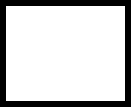 GotoXY(i, M); write(#219); end;
GotoXY(i, M); write(#219); end; for j:=1 to M do begin a[1, j]:=10; a[N, j]:=10; Д
for j:=1 to M do begin a[1, j]:=10; a[N, j]:=10; Д  GotoXY(1, j); write(#219);
GotoXY(1, j); write(#219);

 GotoXY(N, j); write(#219); end;
GotoXY(N, j); write(#219); end; for l:=1 to NM do begin {преграды в лабиринте} Ц
for l:=1 to NM do begin {преграды в лабиринте} Цi:=random(N-2)+2; j:=random(M-2)+2;
i1:=i+random(NN)+1; j1:=j+random(MM)+1;
repeat a[ i, j ]:=10; GotoXY(i,j); write(#219); i:= i+1 until ( i>=N) or ( i>i1);
repeat a[ i, j ]:=10; GotoXY(i,j); write(#219); j:= j+1 until ( j>=M) or ( j>j1);
end;
i:=random(N)+1; j:=random(M)+1; a[i,j]:=11; {координаты цели}
TextColor(14); GotoXY(i, j); write('Ц');
i:=random(N-2)+2; j:=random(M-2)+2; a[i,j]:=1; {координаты десантника}
TextColor(5); GotoXY(i, j); write('Д'); delay(1000);
repeat
for i1:= i-1 to i+1 do for j1:= j-1 to j+1 do {поиск цели}
if a[i1,j1]= 11 then begin TextColor(14); GotoXY(1,M+1);
Write('Цель обнаружена'); readln; Halt end;
for k:=1 to 8 do begin {цикл до 8-ми проверок вокруг текущей позиции}
a[i,j]:=k; GotoXY(i,j); write(k); {отмечаем текущую позицию}
for i1:= i-1 to i+1 do for j1:= j-1 to j+1 do {поиск выхода}
if a[i1,j1]< k then begin i:=i1; j:=j1; GOTO Metka end;
end;
TextColor(14); GotoXY(1, M+1); Write('ТУПИК'); readln; Halt;
Metka: GotoXY(i, j); Write('Д'); delay(10)
until keypressed;
END.
Практическое задание N 1. 37
Задать движение "десантника" только вдоль осей X и Y, либо по диагоналям.
72
1. 14. 3. Работа с символьными переменными
Следующие операторы позволяют выводить на экран символы, набираемые на клавиатуре, до нажатия клавиши Enter (код #13):
Repeat c:= readKey; Write(c) until c=#13;
здесь "с" - переменная типа Char, #13 - код клавиши Enter.
Часто используются клавиши с кодами: #32 - SpaceBar, #27 - Esc.
Для запоминания вводимых символов можно использовать операторы:
i:=0; repeat i:=i+1; ch[i]:=readKey; write(ch[i]) until ch[i]=#13;
Здесь ch[i] - элемент массива ch типа Char.
Практическое задание N 1. 38
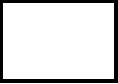

1. Разделить экран на четыре равные части. 1 2
С
 оздать в первой части окно и ввести с клавиатуры надпись:
оздать в первой части окно и ввести с клавиатуры надпись:Программу разработал "Фамилия". 3 4
Создать окно 4 и скопировать эту надпись в окно 4.
2. Аналогично п. 1 создать окно 2, ввести с клавиатуры надпись и скопировать ее в окно 3.
Примечание: копирование заключается в выводе массива символов.
3. Создать четыре окна в порядке 1, 2, 3, 4 . В центре первого окна ввести с клавиатуры свою фамилию, в других - любые надписи, введенные с клавиатуры в позициях, определяемых функцией Random (без использования массивов).
4. Аналогично п. 3 создать четыре окна в порядке 4, 3, 2, 1. Выводить мерцающие символы.
Примечание: Переход в другое окно после нажатия клавиши Esc, окна и надписи должны быть разного цвета.
Процедуры DelLine;, InsLine; позволяют прокручивать надписи в окне по аналогии с прокруткой текста, не вмещающегося на экране. Процедура Delay(M); - задерживает выполнение программы на M миллисекунд ( N и M - тип Word).
Приведем пример операторов, прокручивающих текст в окне:
Window(5,5,30,9); TextBackGround(1); Clrscr; TextColor(14);
repeat delay(500); GotoXY(1, 5);
write('Всем большой привет !');
gotoXY(1, 1);
for k:=1 to 5 do begin { прокрутка вверх }
delay(300); delLine end
until keyPressed ;
73
Практическое задание N 1. 39
1. В режиме ТextMode(1); создать в центре экрана окно размером 6 строк и 30 колонок. Вывести в нижней строке окна надпись и сделать прокрутку надписи вверх, меняя яркость символов (нормальная, повышенная, пониженная) и цвет фона (без оператора ClrScr;) после каждой прокрутки.
2. Аналогично п. 1 вывести в верхней строке окна надпись, сделать прокрутку надписи вниз.
Для вывода на экран символа по номеру его кода можно использовать операторы:
C:= chr(N); write(C); где N - номер кода символа (тип Byte), chr - функция преобразования целого типа в символьный. Напомним, что символы, используемые в MS-DOS, имеют коды с номерами от 0 до 255. Некоторые управляющие символы при выводе производят определенные действия, например: #7 - звуковой сигнал, #13 - перевод курсора на новую строку.
В рекламных надписях применяется прием "бегающих" символов. Заставить бегать символ по строке можно с помощью следующих операторов:
y:=5; Xm:=lo(WindMax)+1;
с:=readKey; { ввод символа с клавиатуры }
repeat
for i:=1 to Xm-1 do begin { i - номер позиции в строке }
gotoXY(i, y); write(c); { вывести на экран символ }
delay(100); gotoXY(i,y); write('_') end { вывести на экран пробел }
until keyPressed;
Практическое задание N 1. 40
1. Разделить экран по горизонтали на две части. В первой части создать окно и вывести все символы от 0 до 255 с указанием номеров, во втором окне в двух строчках вывести два символа, бегающих в противоположные стороны.
2. Разделить экран по вертикали на две части. В первой части создать окно и вывести все символы от 0 до 255 с указанием номеров, во втором окне в двух колонках вывести два символа, бегающих в противоположных направлениях.
Примечание: номера символов выбрать из первого окна.
При выводе "бегающих" символов изображение курсора портит картинку. Избавиться от курсора можно, поместив его в "дальний угол" перед задержкой программы, например: GotoXY(1, 1); delay(100); Можно также изменить размер курсора до нуля с помощью следующих операторов:
В разделе описания программы: Uses DOS; Var r: registers;
B разделе выполнения программы: r.ah:=1; r.ch:=$20; intr(16,r);
Приведем пример программы "падающие символы" для цифр от 0 до 9, имеющих кода
74
c номерами от 48 до 57. При нажатии на клавишу с “падающей цифрой”, генерируется другая “падающая цифра” и т. д. до нажатия клавиши ESC.
PROGRAM PULL_CH;
Uses CRT, DOS;
var r: registers;
x, y, i, xm, ym: byte;
c: array [41..57] of char; cha:char;
BEGIN
randomize; textMode(3);
xm:=lo(WindMax)+1; ym:=hi(WindMax)+1;
textBackGround(blue); ClrScr; TextColor(14);
r.ah:=1; r.ch:=$20; intr(16,r);
for i:=48 to 57 do begin
c[i]:=chr(i); write(c[i]) end; { вывод символов с позиции (1, 1) }
repeat gotoXY(10, 10); Write('ПРИГОТОВЬТЕСЬ -нажмите ENTER'); cha:= readKey
until cha=#13; { вывод надписи }
delay(500); gotoxy(10, 10); clreol; { стирание надписи }
GOTOXY(1, YM); Write('НАЖМИТЕ КЛАВИШУ С ПАДАЮЩИМ СИМВОЛОМ');
Write(' ДЛЯ ОКОНЧАНИЯ -нажмите ESC');
repeat
i:= random(10)+48; c[i]:=chr(i); { выбор случайной цифры }
x:= i-48+1; for y:= 2 to ym-1 do begin
gotoXY(x,y); write(c[i]); delay(200); { вывод цифры }
gotoXY(x,y); write('_'); { стирание цифры }
if keypressed then cha:=readkey;{ при нажатии клавиши - считать цифру }
if cha=#27 then Break;
if cha=c[i] then Break end { досрочный выход из цикла "for. . . " }
until cha=#27; { выход при нажатии ESC }
textMode(3) END.
Практическое задание N 1. 41
1. Создать "падающие символы" для прописных букв латинского алфавита с номерами кодов от 65 до 90.
2. Создать "падающие символы" для строчных букв латинского алфавита с номерами кодов от 97 до 122.
Примечание: введите счетчики правильно и неправильно нажатых клавиш. В конце программы выведите на экран результат работы счетчиков.
Рассмотрим последовательность операторов, позволяющих создать на экране "бегущую строку" символов. Введем с клавиатуры надпись с выводом на экран и запомним строку символов в массиве cha.
i:=0; repeat i:=i+1; read(cha[i]) until cha[i]=#13; n:=i-1;
Ввод надписи заканчивается нажатием клавиши SpaceBar (последним символом надписи должен быть пробел), затем Enter. Число символов в надписи запоминается в переменной "n", символ с кодом #13 не включается.
Принцип создания "бегущей строки" символов заключается в выводе групп симво
75
лов строки с позиции от 1 до "n" (первый символ, два первых символа строки и т. д. ) и смещением влево позиции вывода первого символа группы. Затем выводятся группы символов от "n-1" до 1 (строка без первого символа, строка без второго символа и т. д.) без изменения места вывода первого символа группы. После вывода каждой группы символов следует задержка программы, позволяющая "увидеть" группу символов. При выводе каждая новая группа символов затирает предыдущую, причем последний символ (SpaceBar) затирает символы при уменьшении группы выводимых символов. Приведем пример операторов для создания "бегущей строки" символов.
Здесь n1 - номер первого выводимого символа, n2 - номер последнего выводимого символа.
repeat
for i:=1 to 2*n-1 do begin
if i<=n then begin n1:=1; n2:=i; gotoXY(n-i+1,5) end
else begin n1:=i-n+1; n2:=n; gotoXY(1,5) end;
for j:=n1 to n2 do write(cha[j]); { вывод группы символов }
delay(200); end
until keyPressed ;
Практическое задание N 1. 42
1. Создать "бегущую строку". Строку выводить в окне, размером n+1 (n - число символов).
2. Создать "бегущую строку". Выводить одновременно две надписи одинаковой длины в разных строках одного окна.
Примечание: цвет окна и символов изменять после каждого вывода строки. Режим монитора TextMode(1);
1. 14. 4. Работа со строковыми переменными
В программе "Бегущая строка" можно использовать переменные типа String. Для этого достаточно описать переменную "cha" типом String.
Для строковых переменных допускаются операции сложения, например, если s1:='Hello!', s2:='Привет!', то переменной s3:=s1+'_'+s2; присвоится значение: "Hello! Привет!" .
